爱奇艺QSV视频如何转成MP4格式 下载与使用方法
QSV视频是爱奇艺独家推出的缓存格式,所以只能用爱奇艺播放器才能播放。但是我们也可以通过qsv视频格式转换器将QSV格式转换成mp4格式,以便我们在其他视频播放器中观看,下面就为大家介绍qsv视频格式转换器的下载方法和使用方法。。
操作方法
- 01
qsv视频格式转换器,大家可以通过网页搜索进行客户端下载。 首先打开网页浏览器,搜索“qsv视频格式转换器”,如下图所示:

- 02
然后选择一个qsv视频格式转换器,点击“免费下载”,如图所示:

- 03
在弹出的对话框中,选择文件下载存放的位置,再点击“下载”,就好了。
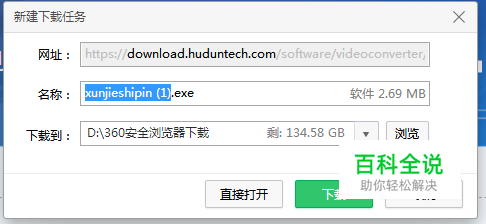
- 04
接下来我们打开爱奇艺客户端,大家将自己需要转换格式的视频文件下载好:

- 05
然后打开qsv视频转换器,点击“添加文件”,如下图所示:

- 06
找到我们下载好需要转换为mp4格式的视频文件,点击“打开”,如图所示:

- 07
添加完成后,点击有左下角的输出格式为“MP4格式”,然后点击下方选择自己输出文件的位置,最后点击“转换”,如下图所示:

- 08
接下来大家就可以看见软件里面转换过程,只需要不到一分钟的时间新转换好的MP4格式视频文件就出来了,如图所示:


赞 (0)

